Come cancellare la cache su Facebook
Pubblicato: 2022-05-05
L'app di Facebook salva i file per un riferimento successivo durante l'utilizzo. Ha il suo browser con una cache, proprio come qualsiasi altro browser. Le informazioni vengono salvate nella cache dell'app, facendoti risparmiare tempo durante l'esecuzione di determinate attività. Poiché Facebook non imposta un limite alla dimensione della cache del browser, potrebbe diventare abbastanza grande, rendendo l'app lenta. Se sei preoccupato per lo spazio di archiviazione o per problemi con l'app di Facebook, potresti voler cancellare la cache. Oggi ti mostreremo come svuotare la cache su Facebook in vari dispositivi come Android e iOS.

Contenuti
- Come cancellare la cache su Facebook
- Metodo 1: su Android
- Metodo 2: su iOS
- Metodo 3: sul browser web
Come cancellare la cache su Facebook
Facebook è un social network onnipresente che ti segue su Internet. I suoi widget di condivisione sono diventati così parte integrante di Internet che è difficile individuare una pagina senza di essi. I widget di Facebook non si vedono solo sui siti web. Sia iOS che macOS lo supportano in modo nativo, quindi non c'è differenza tra i tuoi smartphone e PC. Continua a leggere per svuotare la cache di Facebook Android, iPhone e browser web.
Metodo 1: su Android
Ecco i passaggi per svuotare la cache di Facebook sui dispositivi Android.
Nota: poiché gli smartphone non hanno le stesse opzioni di Impostazioni e variano da produttore a produttore, assicurati che le impostazioni corrette prima di modificarle. I suddetti passaggi sono stati eseguiti su OnePlus Nord.
Opzione 1: tramite l'app
I dati del tuo account personale, le fotografie o i post non verranno eliminati se svuoti la cache di Facebook. Ecco come svuotare la cache di Facebook Android:
1. Apri l'app Facebook sul telefono.
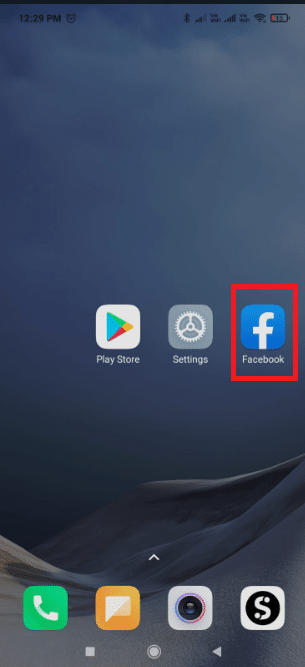
2. Toccare l'icona dell'hamburger .
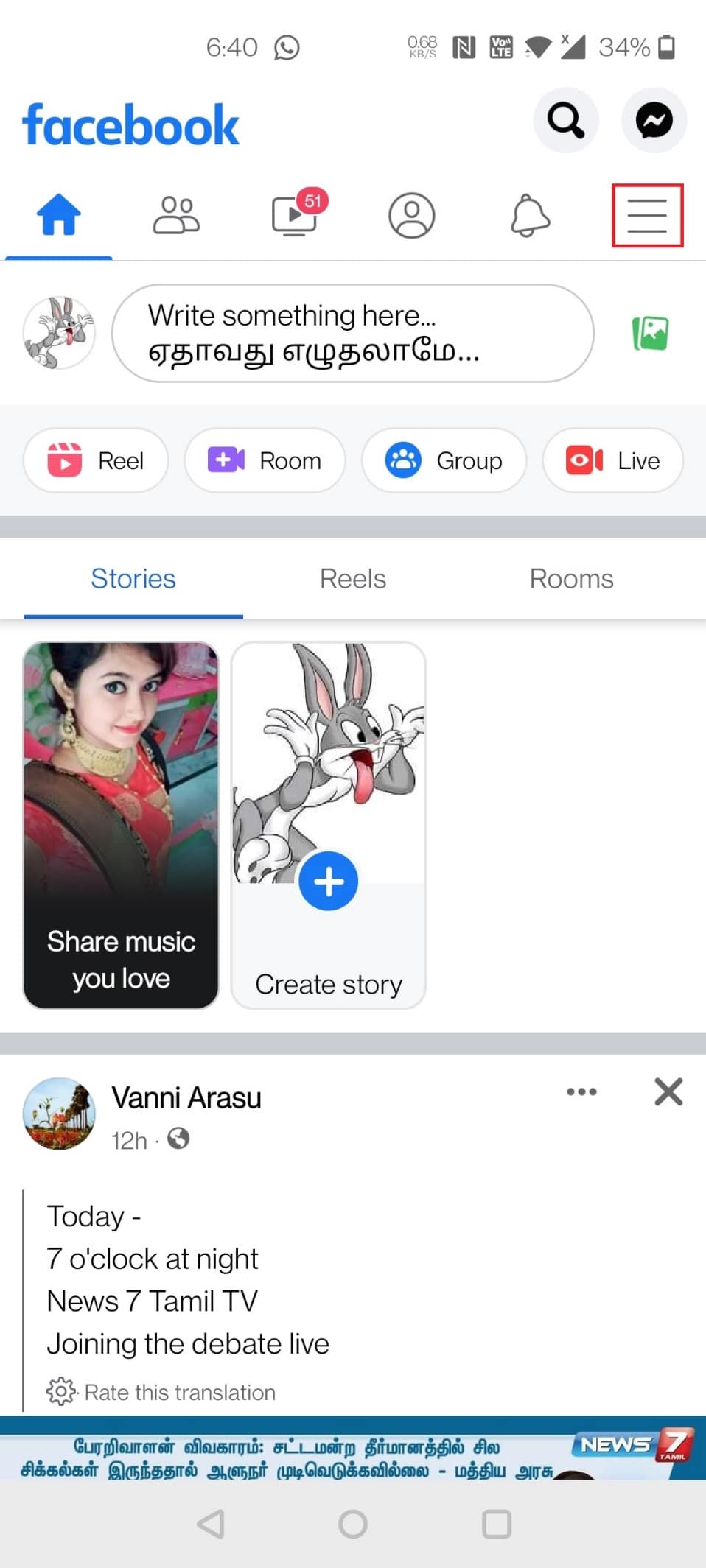
3. Scorri fino alla fine della pagina e tocca Impostazioni e privacy .
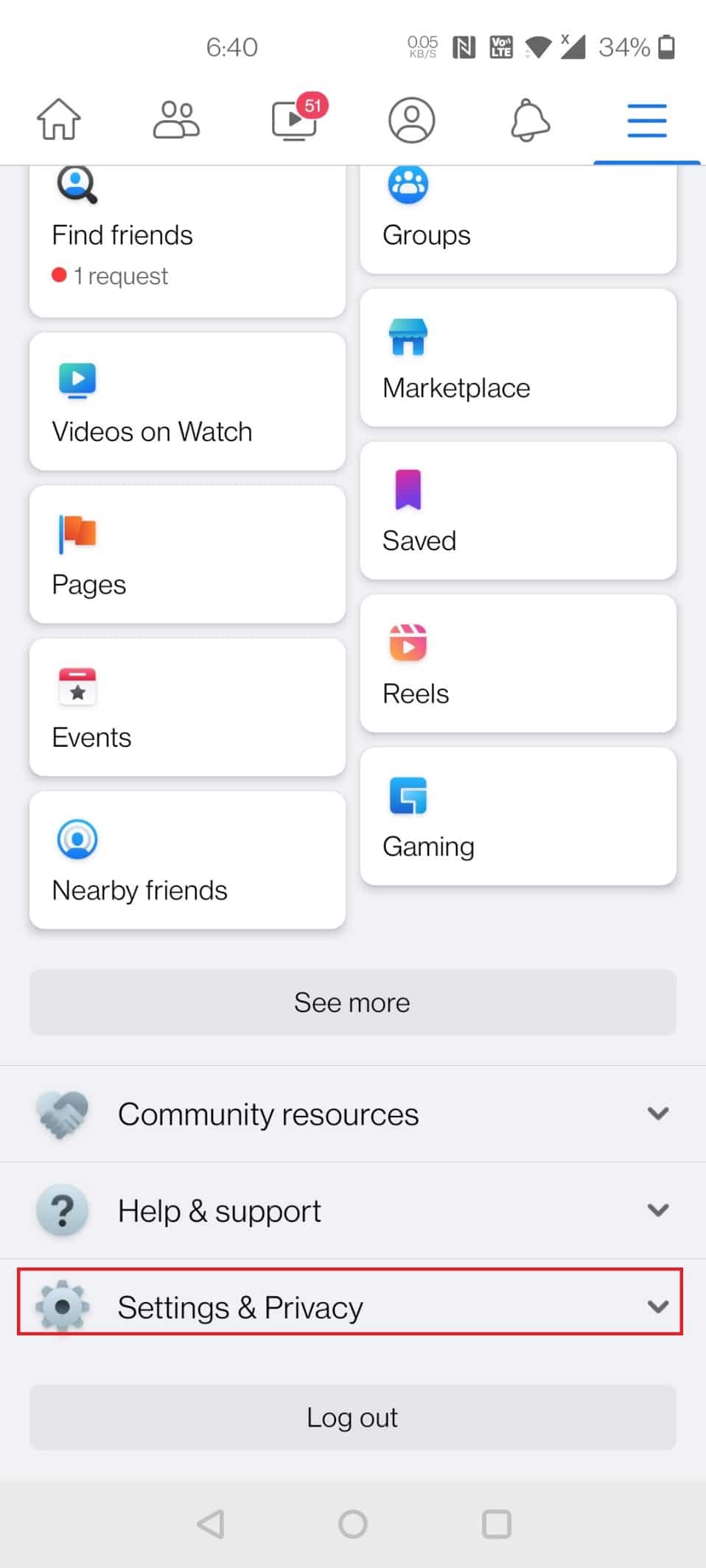
4. Toccare Impostazioni .
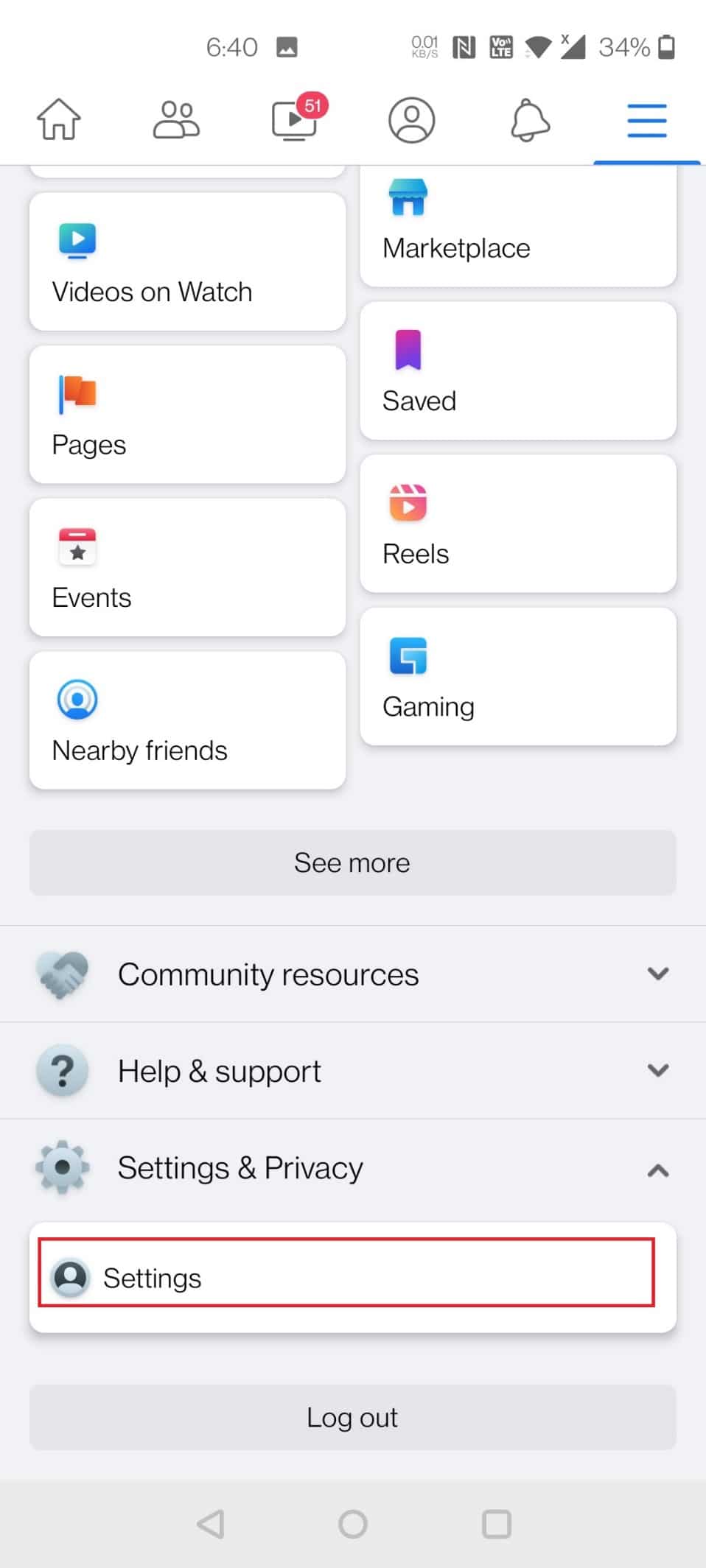
5. Scorri verso il basso e tocca l'opzione Browser in Autorizzazioni .
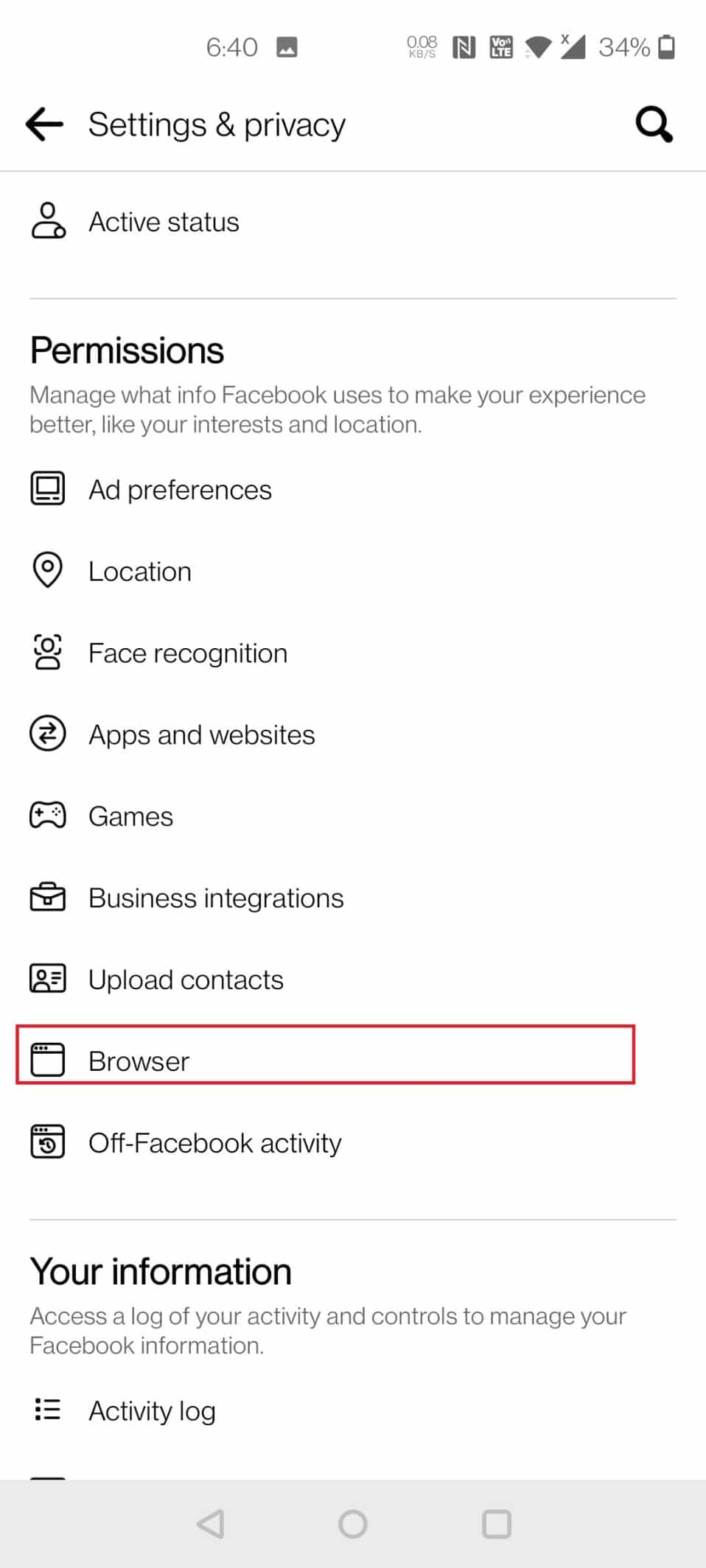
6. Tocca il pulsante Cancella accanto a Dati di navigazione .
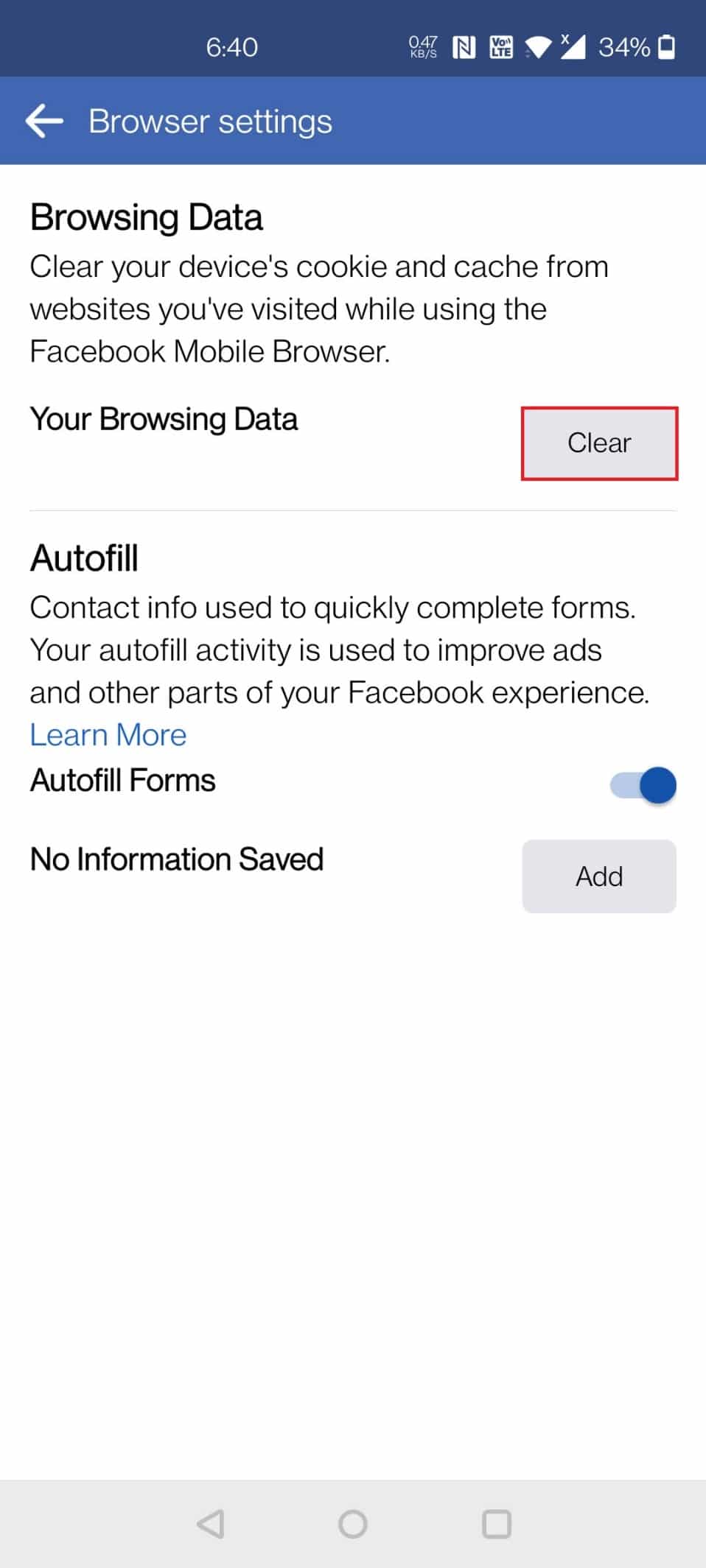
Opzione 2: tramite Impostazioni
Per svuotare la cache su Facebook tramite le impostazioni del dispositivo Android, segui i passaggi indicati di seguito:
1. Vai su Impostazioni sul tuo telefono.
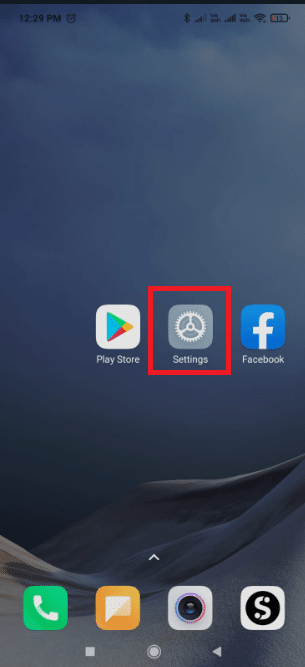
2. Tocca App e notifiche .
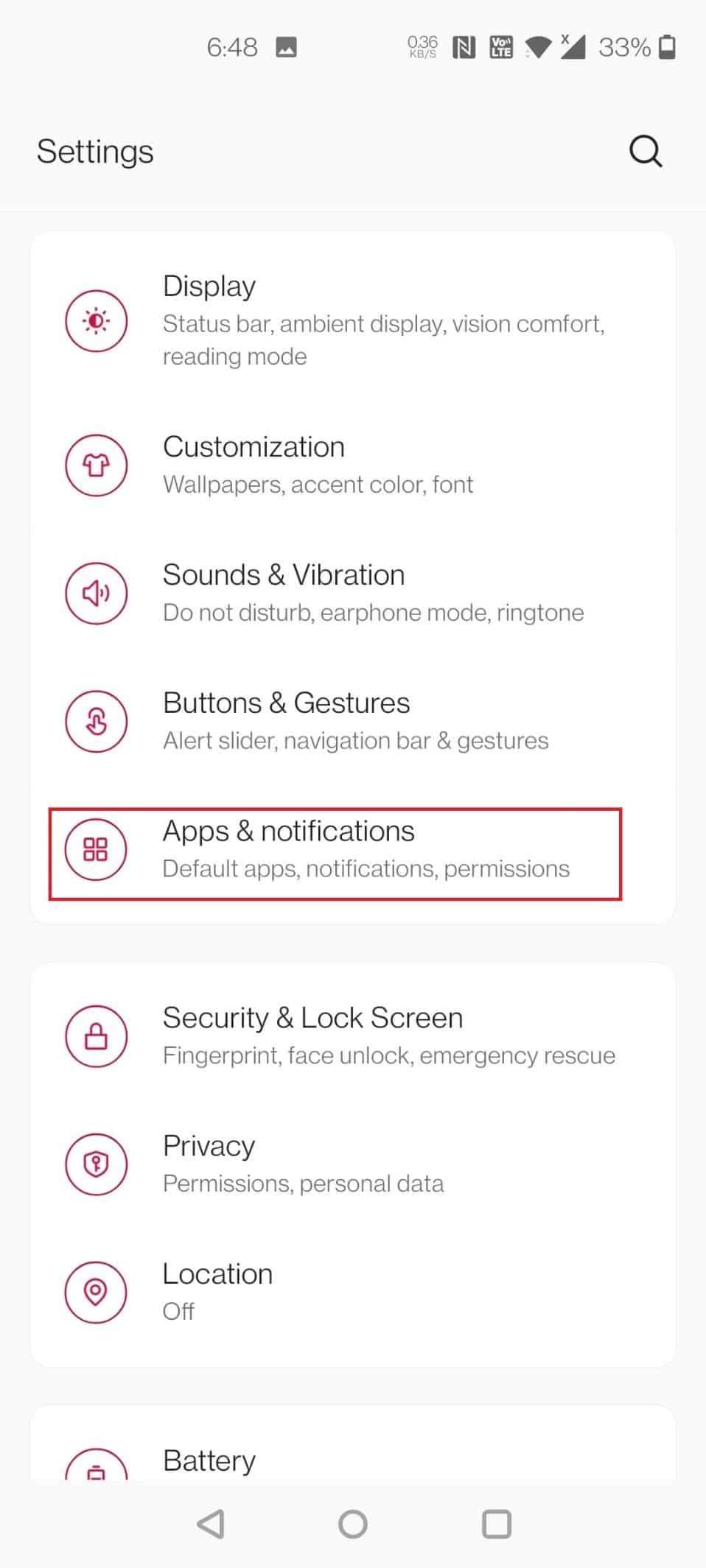
3. Scorri verso il basso e tocca Facebook .
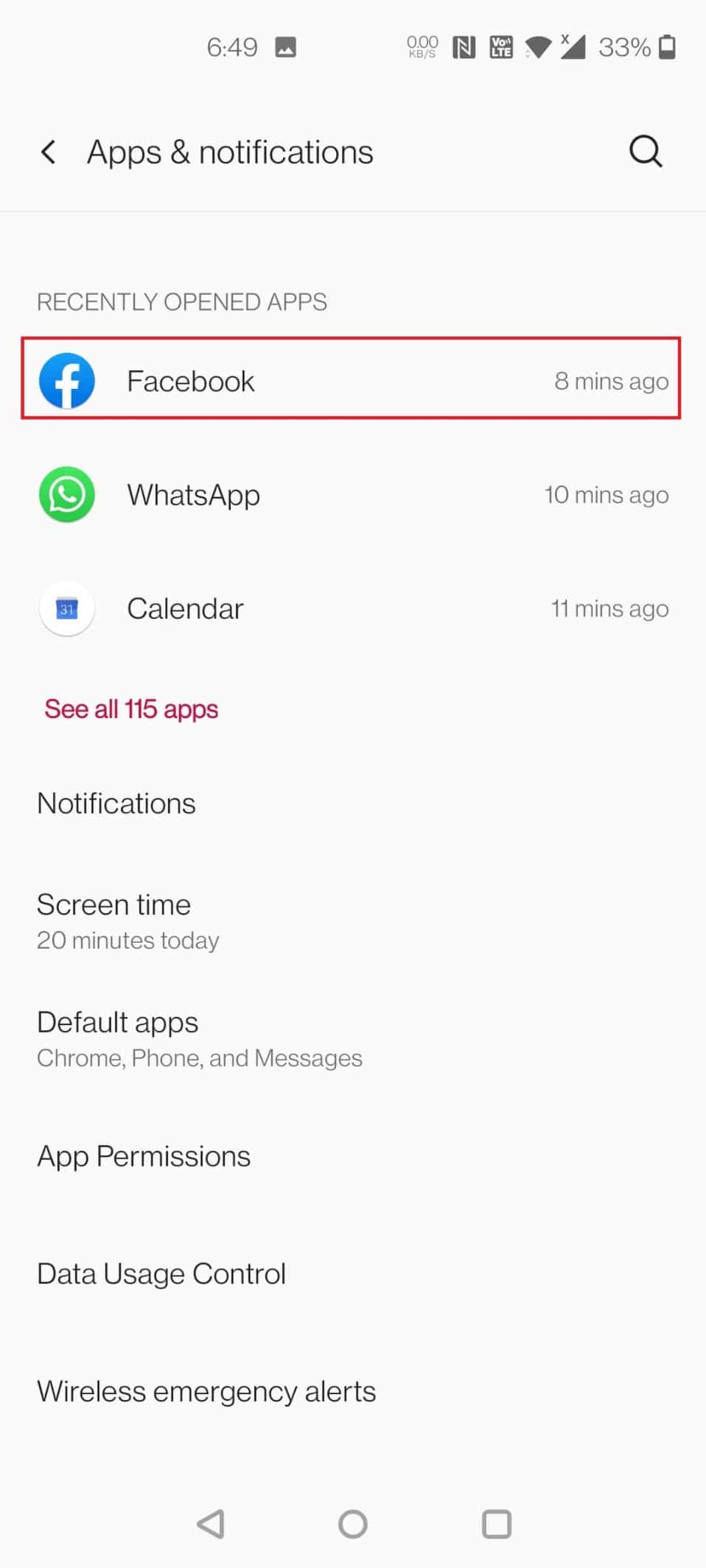
4. Tocca Memoria e cache .
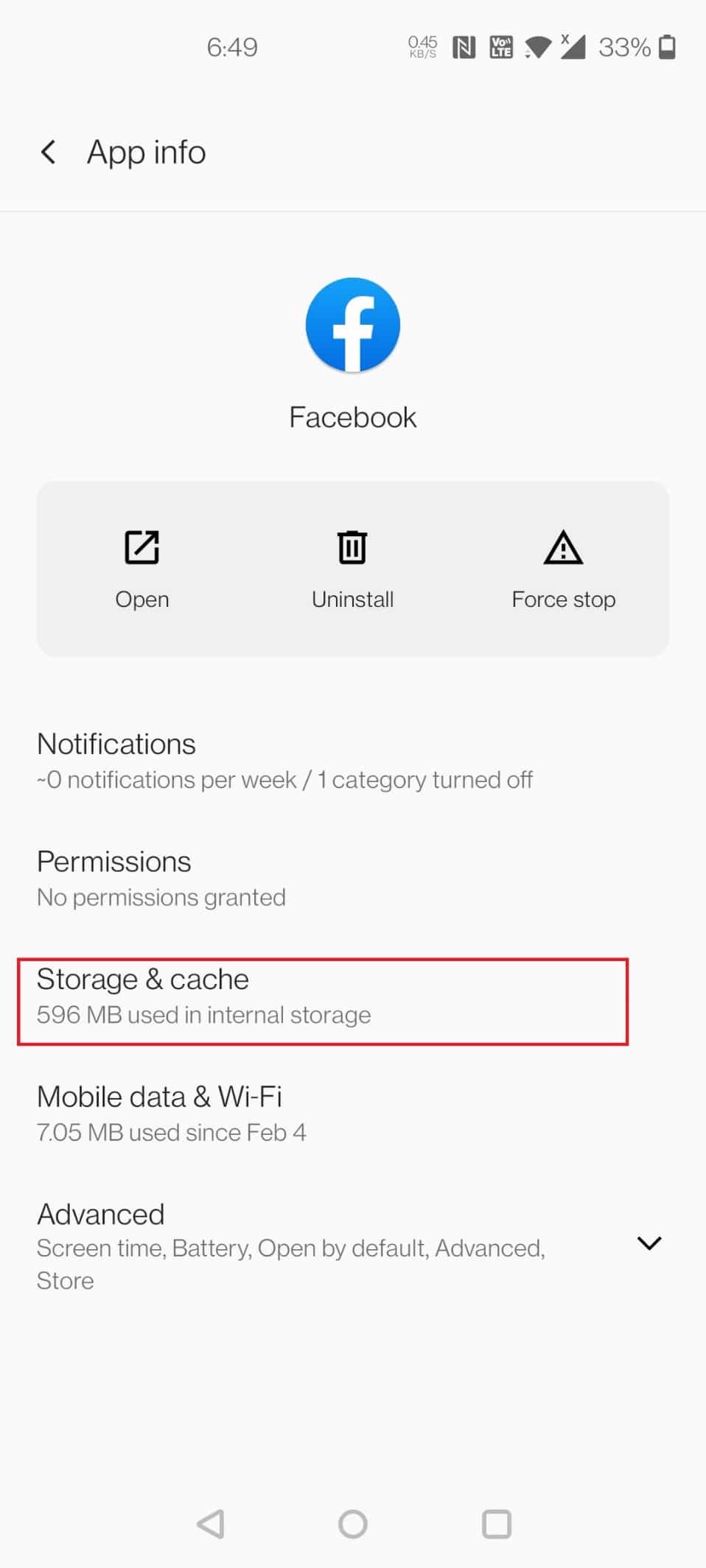
5. Tocca Cancella cache .
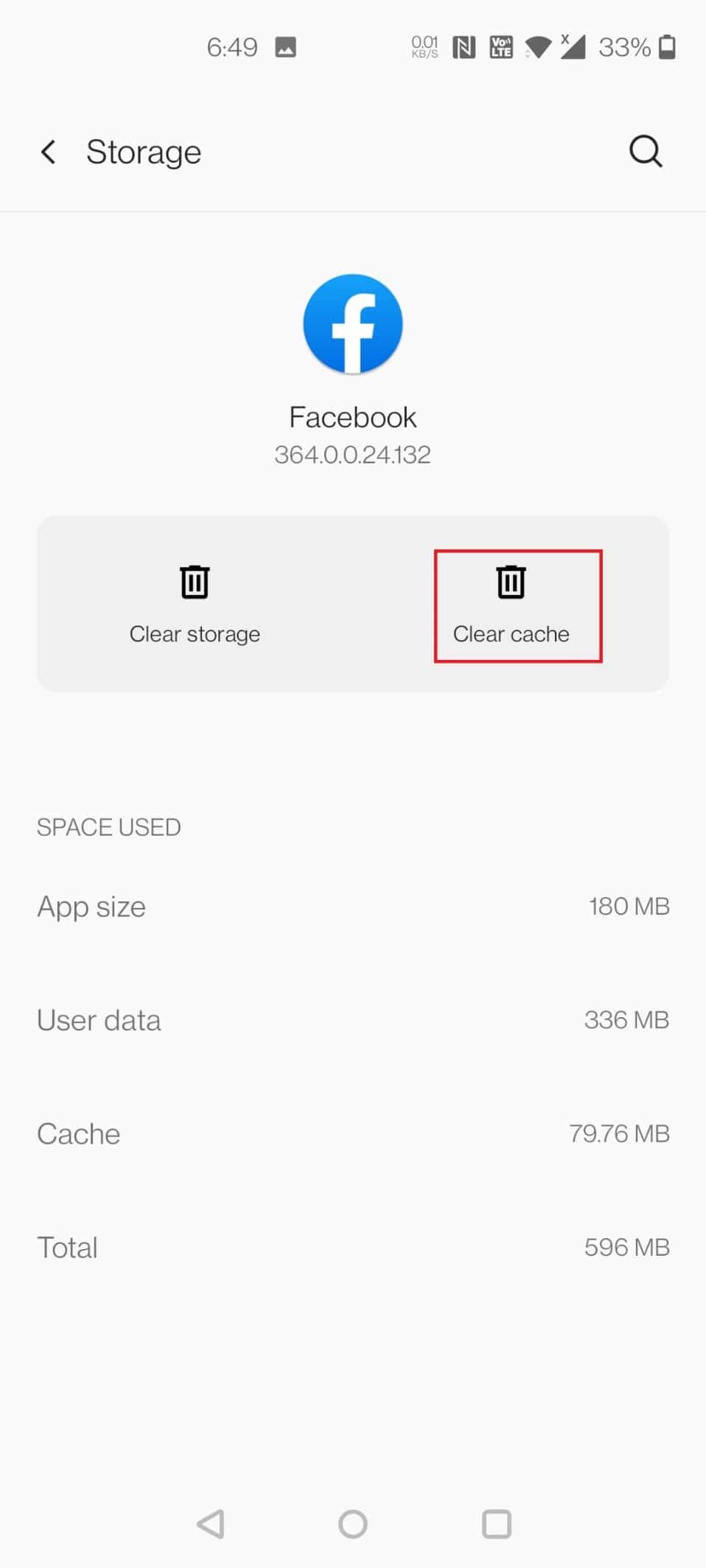
Leggi anche: Come disattivare le notifiche di Facebook su Chrome
Metodo 2: su iOS
Segui questi passaggi per svuotare la cache di Facebook in iOS.
Opzione 1: tramite l'app
Per iniziare, elimina la cache nel tuo browser Facebook. Verranno cancellati solo i dati che Facebook ha memorizzato dai siti Web che hai visitato utilizzando il browser Web in-app. Ecco come svuotare la cache su Facebook
1. Aprire l'applicazione Facebook .
2. Nell'angolo in basso a destra, tocca l'icona dell'hamburger .
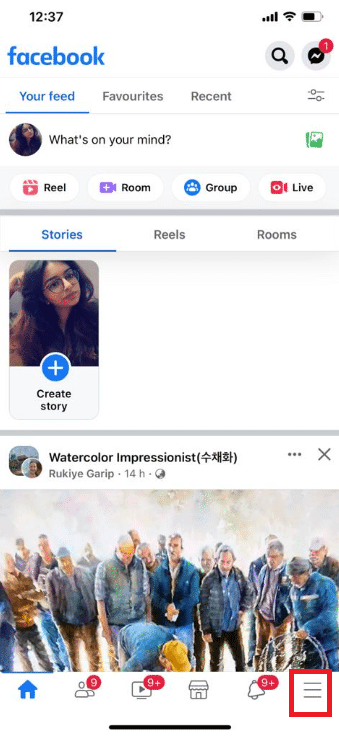
3. In basso, tocca Impostazioni e Privacy .
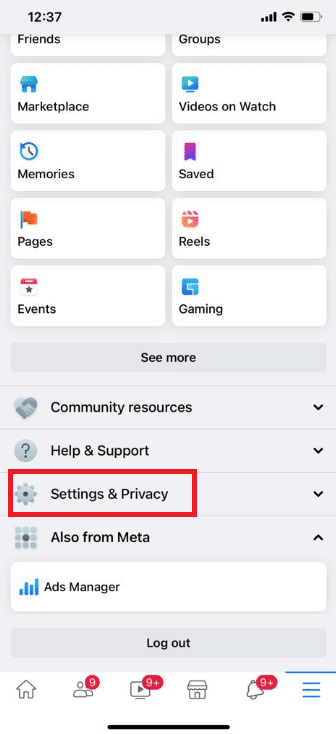
4. Toccare Impostazioni .
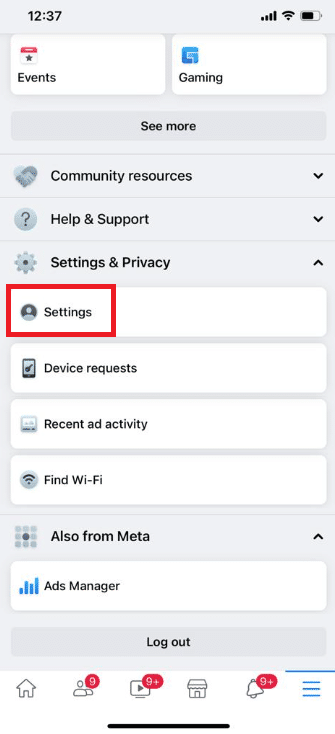
5. Scorri verso il basso e tocca l'opzione Browser nella parte inferiore della pagina.
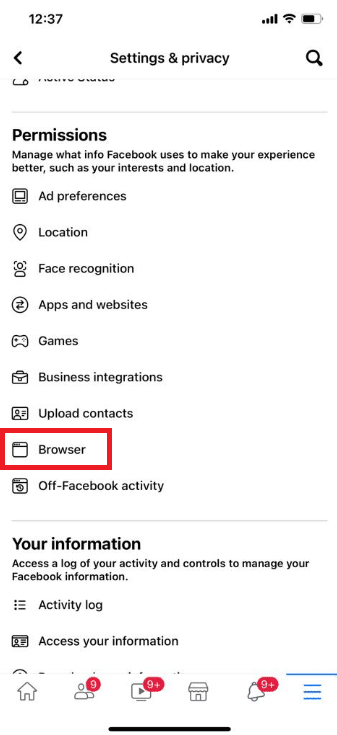
6. Tocca Cancella accanto a Dati di navigazione .
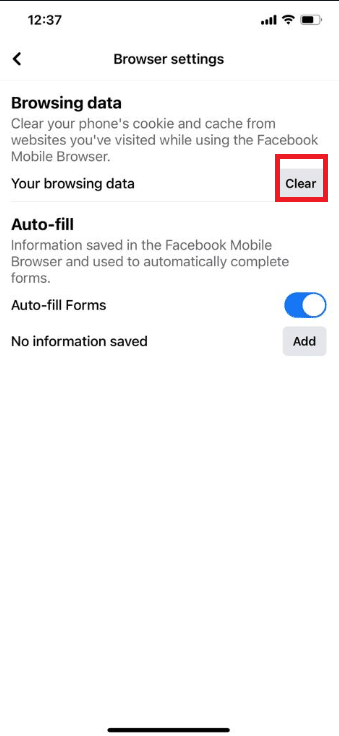
Opzione 2: tramite Impostazioni
La cancellazione della cache dell'app su iPhone può essere eseguita solo scaricando l'app dal dispositivo. Se utilizzi per svuotare la cache sul tuo iPhone tramite le impostazioni, segui i passaggi seguenti per svuotare la cache su Facebook tramite le impostazioni di iOS.
1. Apri Impostazioni sul tuo iPhone.
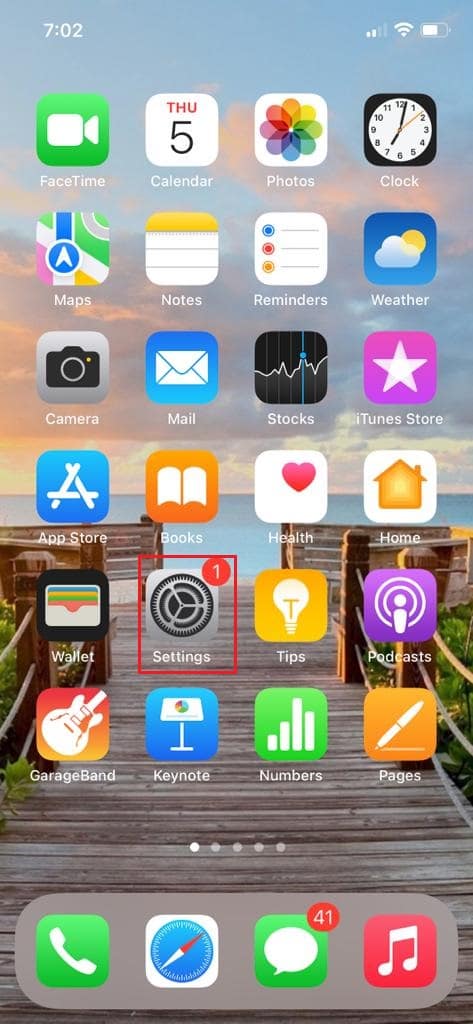

2. Toccare Generale .
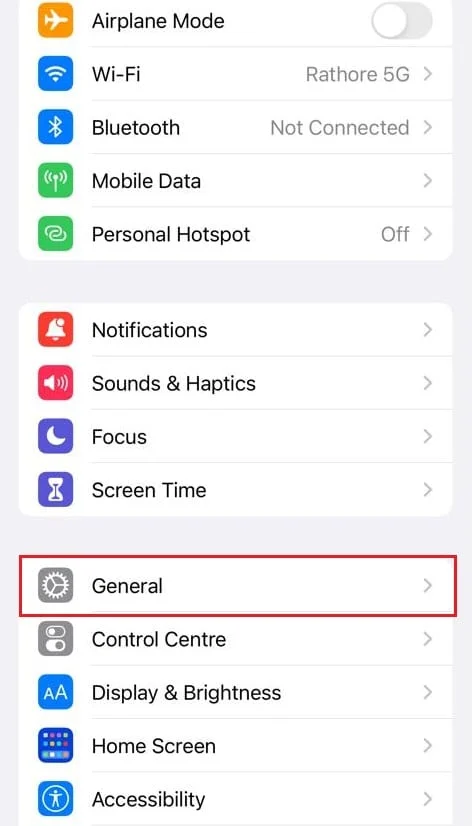
3. Ora tocca Memoria iPhone .
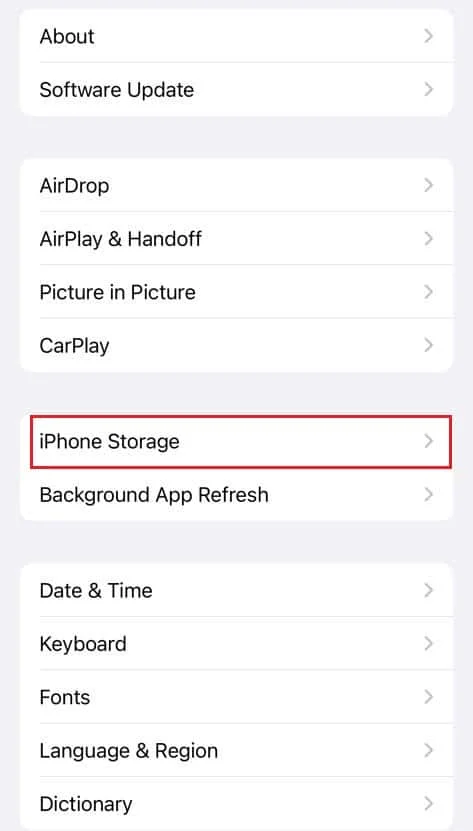
4. Scorri verso il basso e tocca Facebook .
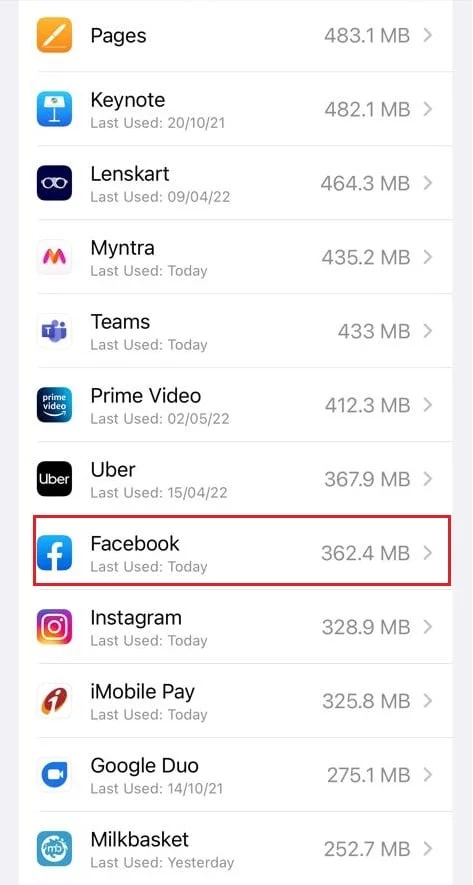
5. Tocca Scarica app .
Nota: l'offload conserverà i documenti e le impostazioni sul tuo dispositivo. Puoi anche scegliere Elimina app .
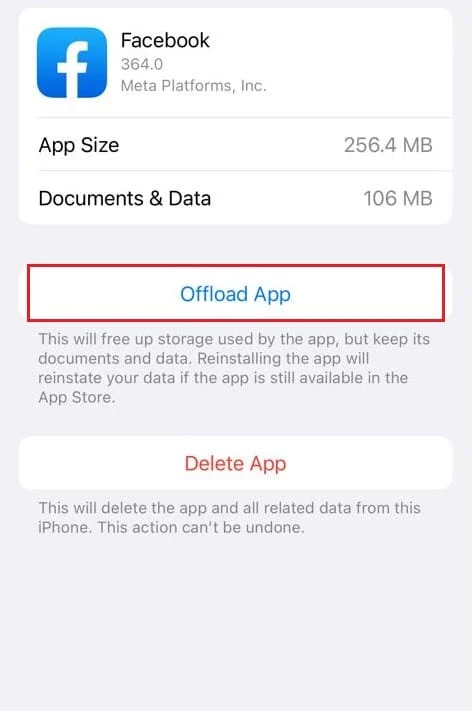
6. Ora tocca App Store .
7. Cerca e installa l'app di Facebook .
Leggi anche: Correggi l'errore non disponibile dell'allegato di Facebook
Metodo 3: sul browser web
Non è possibile svuotare in modo specifico la cache di Facebook sui browser Web. Invece, puoi svuotare la cache del browser. I passaggi per svuotare la cache variano a seconda dei browser Web. Di seguito sono riportati i passaggi su come svuotare la cache su Facebook su Google Chrome, Firefox e Microsoft Edge.
Opzione 1: su Google Chrome
Leggi la nostra guida su Come cancellare cache e cookie in Google Chrome e cancellare i dati di navigazione.
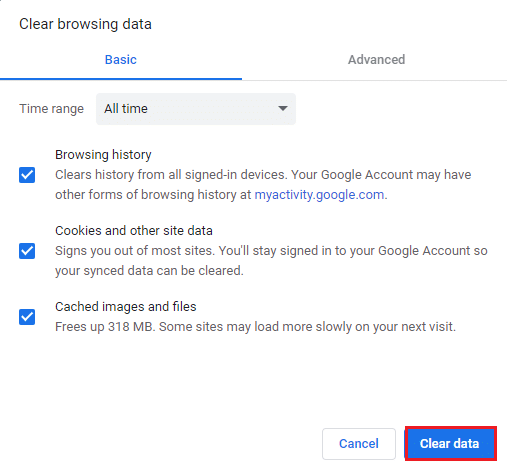
Opzione 2: Mozilla Firefox
Di seguito sono riportati i passaggi per cancellare i dati di navigazione di Mozilla Firefox:
1. Premere il tasto Windows , digitare Firefox e premere il tasto Invio .
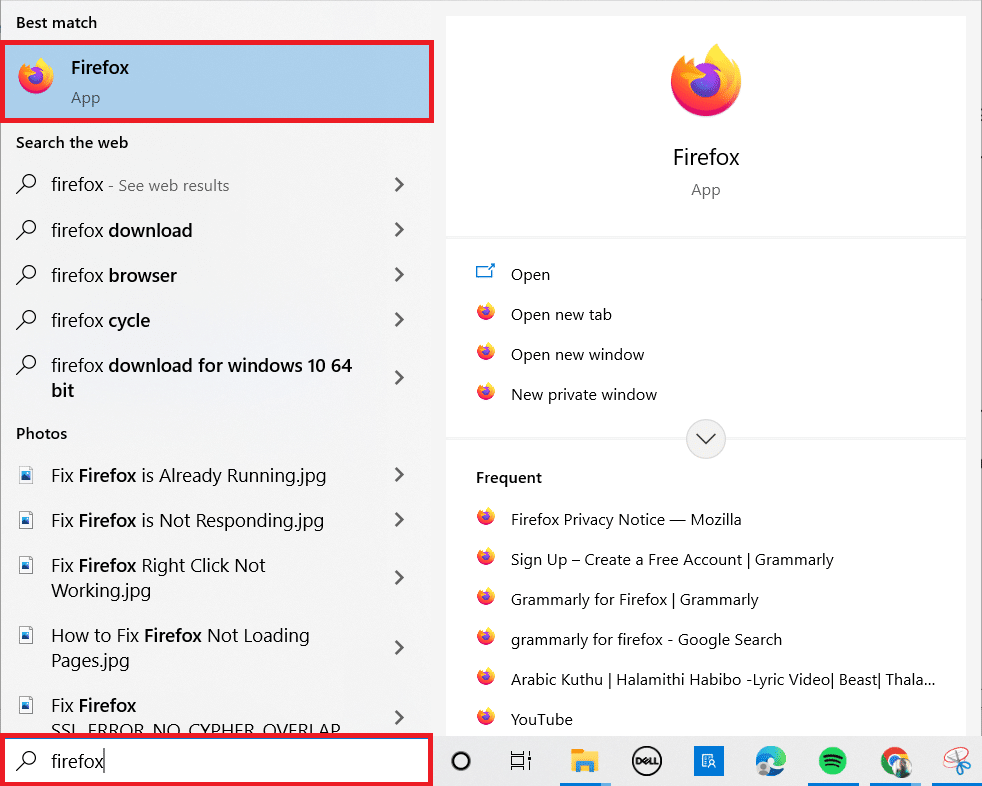
2. Ora, fai clic sull'icona Menu nell'angolo in alto a destra dello schermo.
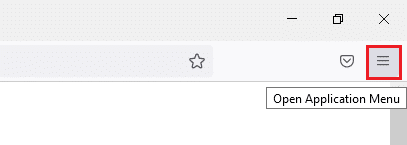
3. Qui, seleziona l'opzione Impostazioni dall'elenco a discesa.
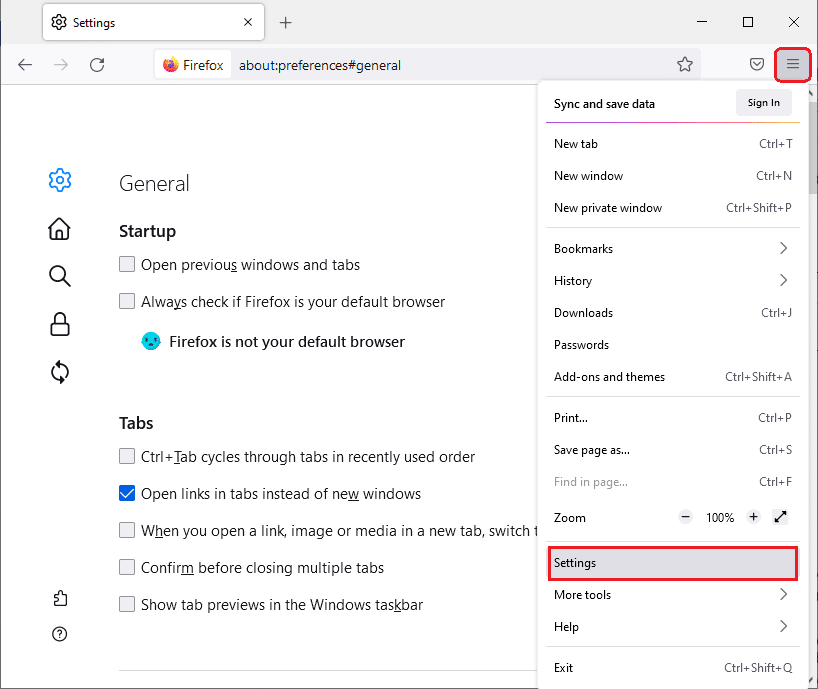
4. Ora vai alla sezione Privacy e sicurezza nel riquadro di sinistra e scorri verso il basso la schermata di destra fino al menu Cookie e dati del sito .
5. Fare clic sull'opzione Cancella dati....
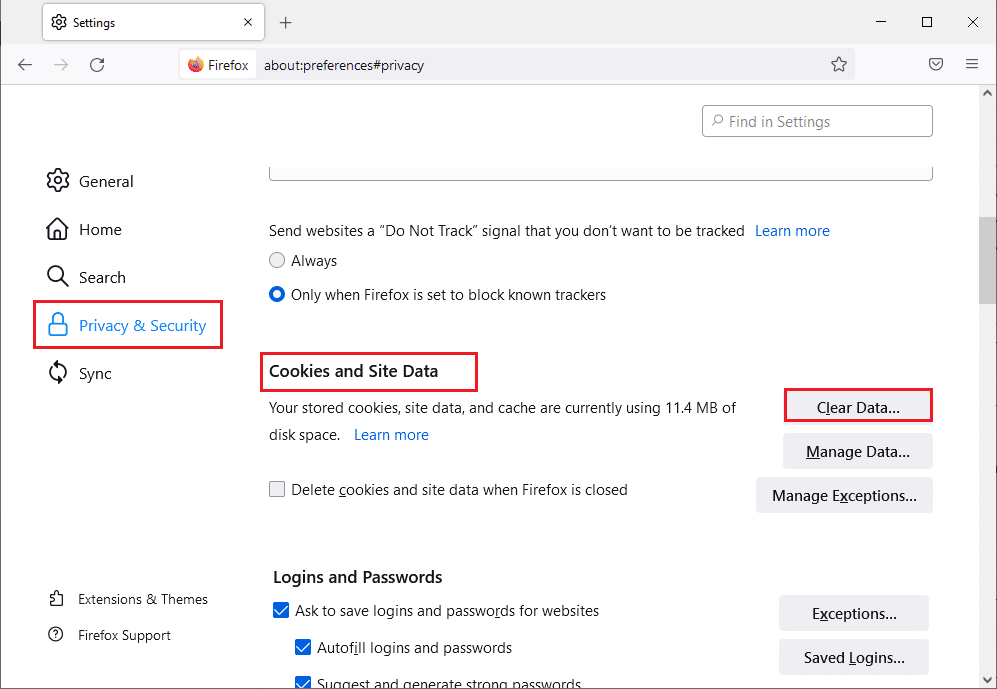
6. Qui, deseleziona la casella Cookie e dati del sito e seleziona la casella Contenuto Web memorizzato nella cache .
Nota: la cancellazione di cookie e dati dei siti cancellerà tutti i cookie e i dati dei siti memorizzati da Firefox. Questo ti disconnetterà dai siti Web e rimuoverà i contenuti Web offline. D'altra parte, la cancellazione del contenuto Web memorizzato nella cache non influirà sui tuoi accessi.
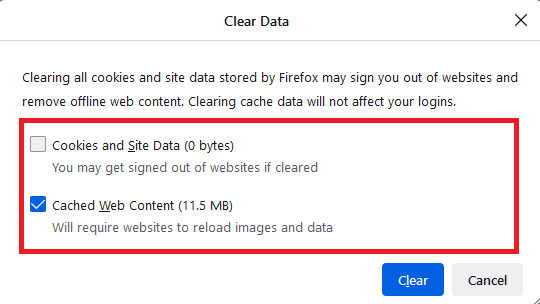
7. Infine, fare clic sul pulsante Cancella per cancellare i cookie memorizzati nella cache di Firefox.
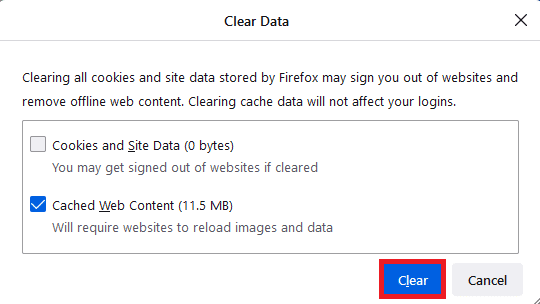
Leggi anche: Correggi Firefox SSL_ERROR_NO_CYPHER_OVERLAP in Windows 10
Opzione 3: su Microsoft Edge
Ecco i passaggi per cancellare i dati del browser Microsoft Edge.
1. Premere il tasto Windows , digitare Edge e premere il tasto Invio .
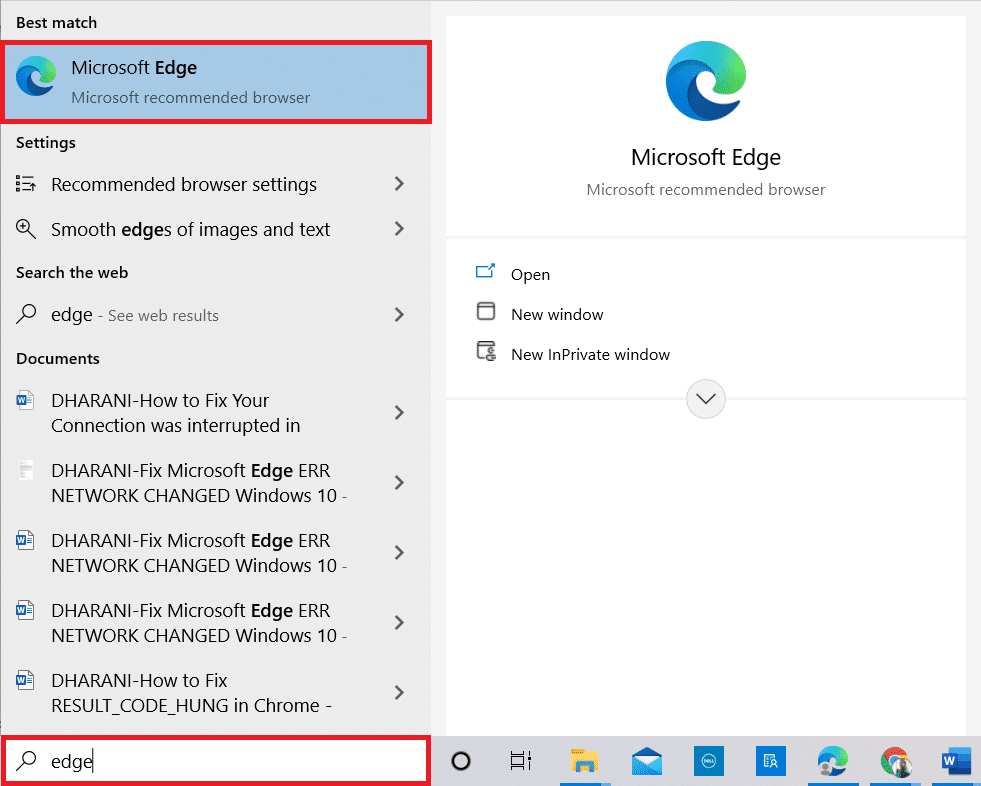
2. Clicca sull'icona a tre punti vicino all'immagine del tuo profilo.
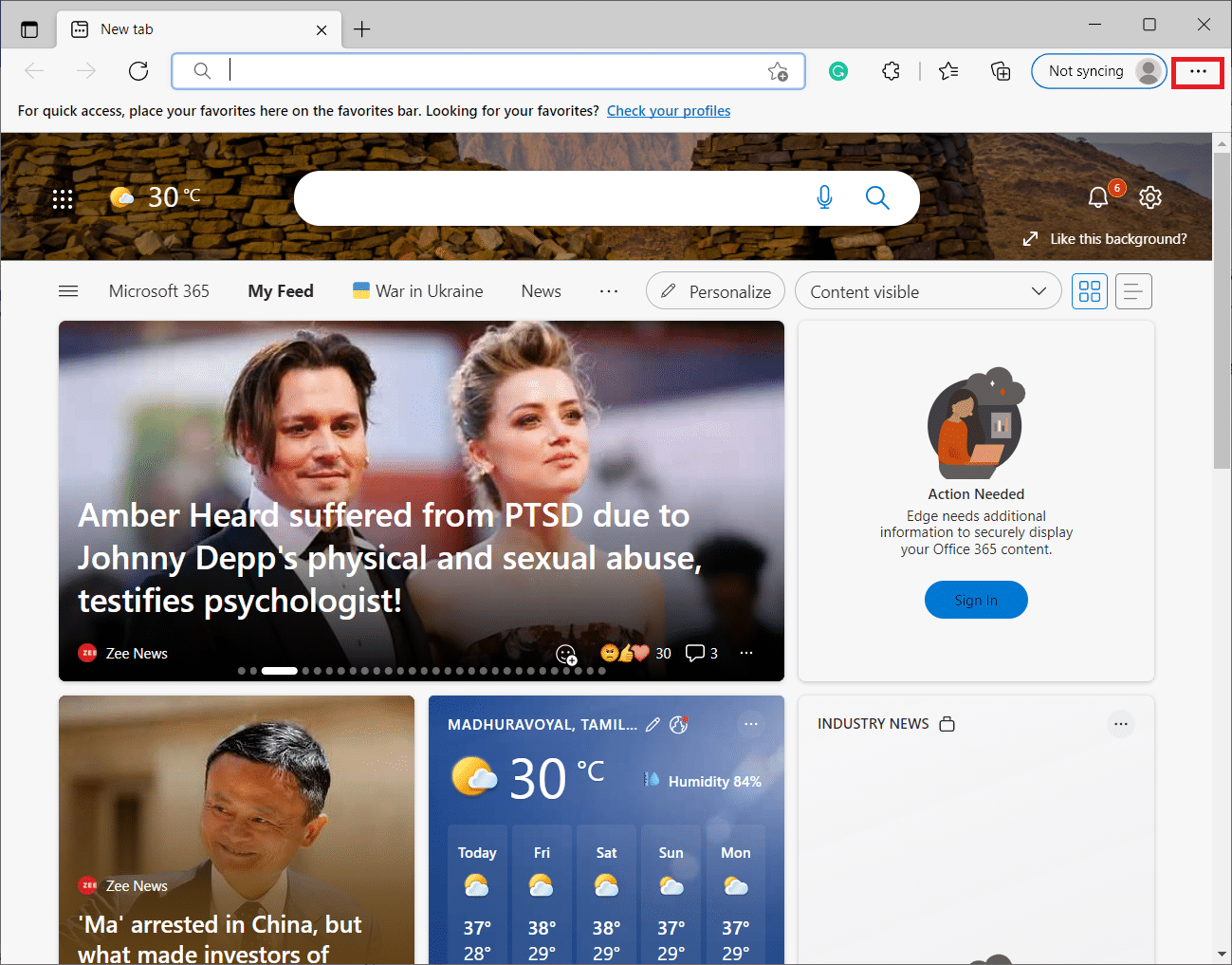
3. Quindi, fare clic su Impostazioni .
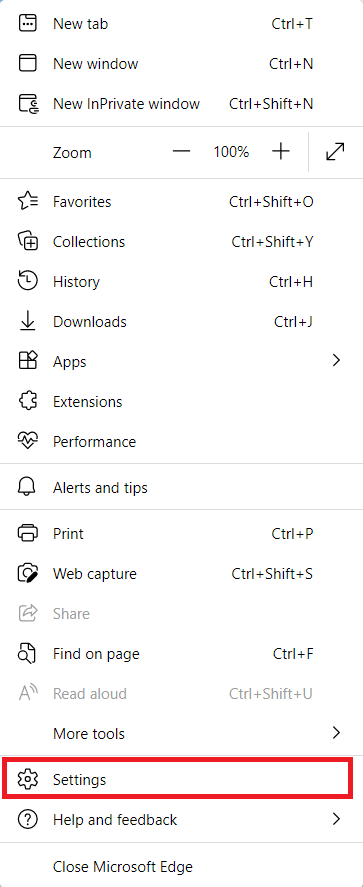
4. Ora vai all'opzione Privacy, ricerca e servizi nel riquadro di sinistra.
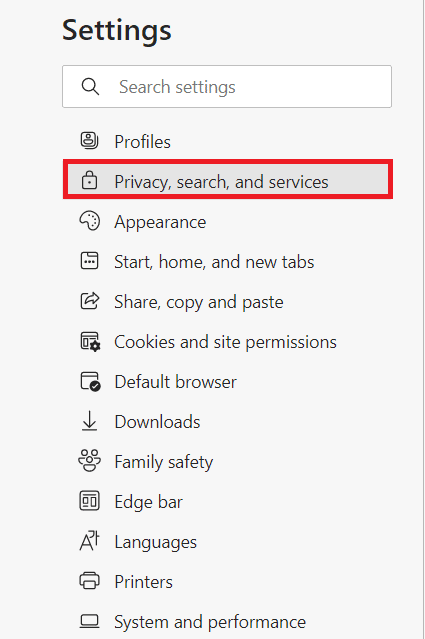
5. Quindi, scorrere verso il basso e fare clic sull'opzione Scegli cosa cancellare in Cancella dati di navigazione .
Nota: puoi navigare direttamente nella pagina per eliminare la cronologia di navigazione in Edge digitando edge://settings/clearBrowserData nella barra di ricerca.

6. Nella finestra successiva, seleziona le caselle in base alle tue preferenze come Cronologia esplorazioni, Cookie e altri dati del sito e Immagini e file memorizzati nella cache e fai clic su Cancella ora come evidenziato di seguito.
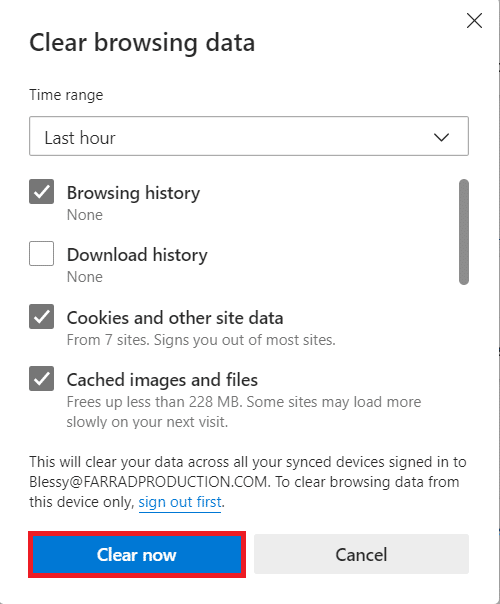
Consigliato:
- Come annullare l'elenco del tuo numero da Truecaller
- Come rimuovere le bobine dall'app di Facebook
- Come leggere i messaggi di Instagram senza essere visti
- Come utilizzare i segnalibri su Twitter
Ci auguriamo che tu abbia trovato queste informazioni utili e che tu abbia imparato a svuotare la cache su Facebook . Fateci sapere quale tecnica è stata la più vantaggiosa per voi. Si prega di utilizzare il modulo sottostante se avete domande o commenti. Inoltre, facci sapere cosa vuoi imparare dopo.
